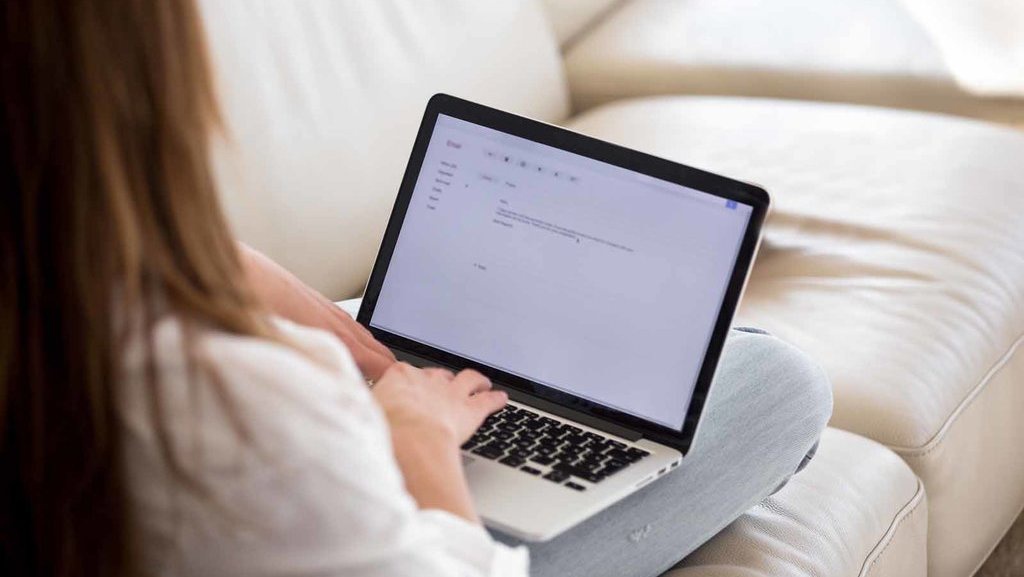tirto.id - Cara mengetahui password WiFi yang sudah tersambung di laptop Windows tidak sulit atau rumit. Asalkan laptop pernah tersambung ke jaringan WiFi yang diinginkan, cara tahu password-nya pun bisa dilakukan dengan cepat.
Laptop termasuk PC atau komputer dapat terhubung secara otomatis dengan jaringan WiFi setelah dihubungkan untuk pertama kalinya. Saat kembali ke jaringan yang sama, laptop pun akan kembali tersambung tanpa perlu memasukkan password lagi.
Cara ini tentunya memudahkan mereka yang tidak ingin memasukkan password WiFi secara berulang-ulang. Sebab, biasanya password WiFi cukup rumit dan susah untuk diingat, bahkan perlu untuk dicatat.
Di sisi lain, pengguna dapat melihat password WiFi pada laptop yang sebelumnya telah terhubung ke jaringan nirkabel ini. Artinya, tidak perlu mengingat atau mencatat password. Cukup buka laptop, masuk ke setting, dan password WiFi yang disimpan di pengaturan dapat diketahui.
Cara Mengetahui Password WiFi di Laptop yang Sudah Tersambung
Ketika laptop sudah tersambung ke jaringan WiFi, password-nya mungkin kita sudah tidak mengingatnya lagi. Kadang, ada teman yang bertanya lantaran perangkatnya ingin juga tersambung ke jaringan nirkabel tersebut. Atau, kita ingin menghubungkan perangkat baru ke jaringan nirkabel tersebut.
Untuk mengetahui cara selengkapnya, berikut ini disajikan tips mengetahui password WiFi yang sudah tersambung di laptop, PC, dan komputer Windows 10.
- Hidupkan laptop, PC, atau komputer
- Pastikan perangkat telah tersambung dengan jaringan WiFi yang diinginkan
- Ketik “WiFi Setting” di kolom pencarian Windows 10 pada taskbar
- Pada hasil penelusuran klik “Open”
- Klik opsi “Network and Sharing Center” pada menu “Wi-Fi Settings”
- Klik opsi “WiFi” (nama jaringan WiFi) pada menu “Network and Sharing Center”
- Klik “Wireless Properties” pada jendela yang memuat informasi jaringan WiFi yang telah terhubung
- Pilih menu “Security” lalu klik checkbox “Show characters”
- Password WiFi yang terhubung pada laptop akan ditampilkan
- Masukkan password tersebut pada perangkat baru yang ingin terhubung ke jaringan WiFi tersebut
Di sisi lain, disarankan untuk menghindari penggunaan WiFi publik agar terhindar dari serangan peretasan dan tindak kejahatan siber lainnya.
Sikap berhati-hati terhadap WiFi publik perlu dilakukan. Sebab, jaringan ini bisa saja tidak dienkripsi, sehingga siapa saja yang ada di jaringan tersebut dapat memantau aktivitas kita di Internet.
Lain itu, apabila ingin memasukan informasi sensitif, pastikan koneksi ke situs yang dikunjungi aman. Jika aman, browser seperti Chrome bakal menampilkan ikon gembok berwarna abu-abu di kotak URL.
 Masuk tirto.id
Masuk tirto.id